O WhatsApp vai permitir que usuários transfiram o histórico de mensagens trocadas em uma conta de aparelhos Android para iOS (iPhone). A novidade foi anunciada por Mark Zuckerberg, presidente-executivo da Meta e criador do Facebook, nesta terça-feira (14).
A capacidade de transferir histórico de iPhones para Androids já havia sido lançada em 2021, no próprio aplicativo. Agora, a empresa fez um upgrade para o caminho inverso. Será possível, por meio do aplicativo "Move to iOS" ou "Migrar para o iOS", enviar o histórico, as fotos, os vídeos e as menagens de voz.
"Estamos adicionando ao WhatsApp a capacidade de alternar com segurança entre telefones e transferir seu histórico de conversas, fotos, vídeos e mensagens de voz entre Android e iPhone, mantendo a criptografia de ponta a ponta", afirmou Zuckerberg.
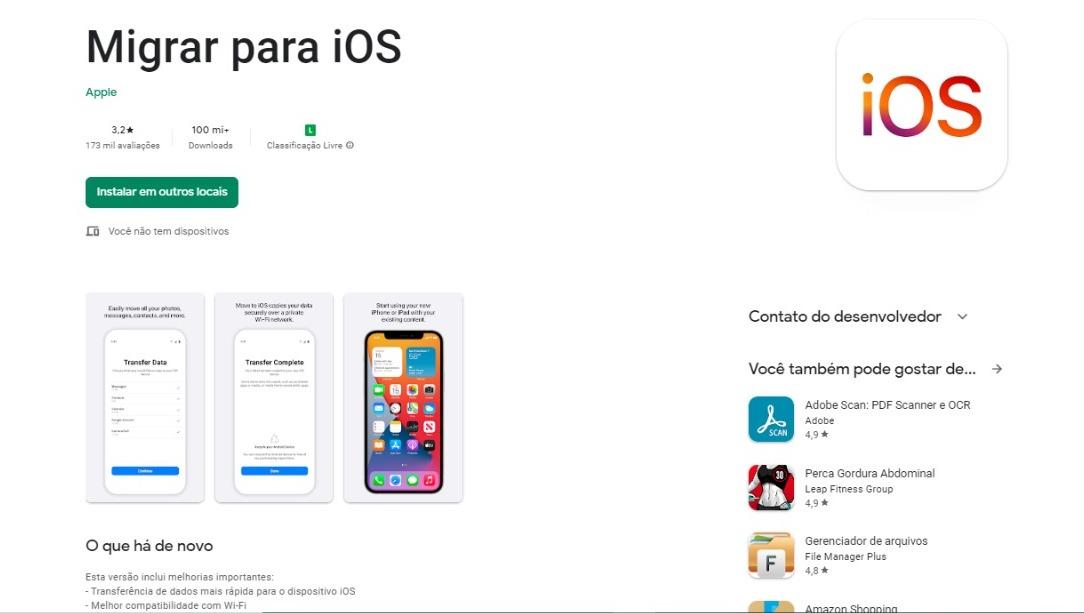
O recurso será disponibilizado gradualmente para os usuários.
Só não será possível transferir mensagens de pagamentos entre pessoas realizados dentro do WhatsApp e o histórico de chamadas.
Requisitos
Os requisitos são: usar o mesmo número de telefone, ter o Android 5 ou posterior instalado no smartphone e a versão do WhatsApp deve ser acima da 2.22.7.74. No iPhone, só funcionará em um dispositivo com o iOS 15.5 ou posterior instalado e a versão do WhatsApp 2.22.10.70.
Veja detalhes para que o processo funcione:
- Os dois celulares precisam estar conectados a uma fonte de energia.
- É recomendado que os dois estejam na mesma rede Wi-Fi. Caso não estejam, conecte o Android no acesso pessoal do iPhone.
Saiba como fazer a transferência
- No Android, abra ou baixe o aplicativo "Move to iOS" (ou Migrar para iOS, em português) e siga as instruções seguintes.
- Um código será exibido no iPhone. Quando solicitado, insira esse código no celular Android.
- Toque em Continuar e siga as demais instruções.
- Na tela Transferir dados, selecione WhatsApp.
- Toque em Iniciar no aparelho Android e aguarde. Quando os dados estiverem prontos, sua conta do WhatsApp será desconectada do Android.
- Toque em Avançar para voltar para o app "Migrar para iOS".
- Toque em Continuar para transferir os dados do Android para o iPhone e aguarde até a aviso de que a transferência foi concluída.
- Após instalar a versão mais recente do WhatsApp no iPhone, abra o aplicativo e logue com seu número de telefone.
- Toque em Iniciar e aguarde o fim do processo.
- Quando você terminar de configurar seu iPhone, suas conversas já estarão disponíveis no WhatsApp.

